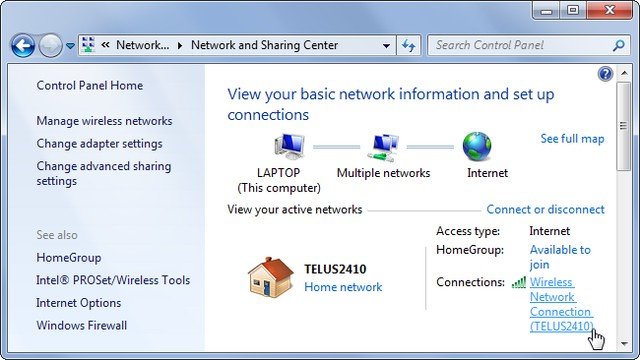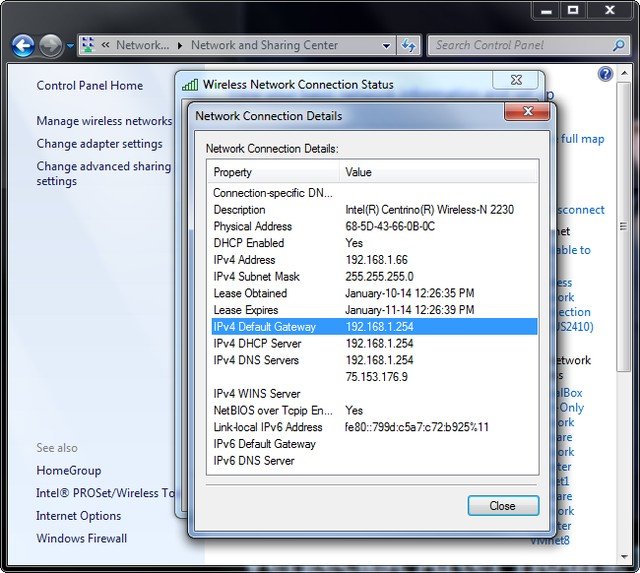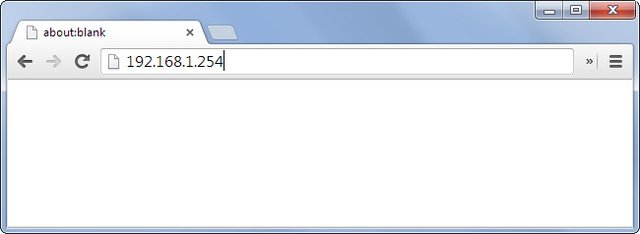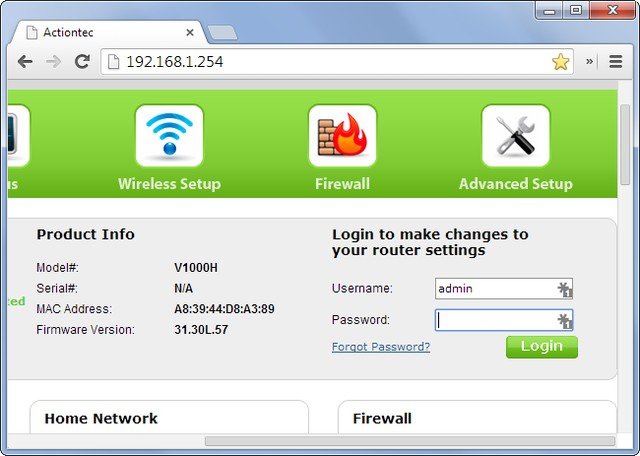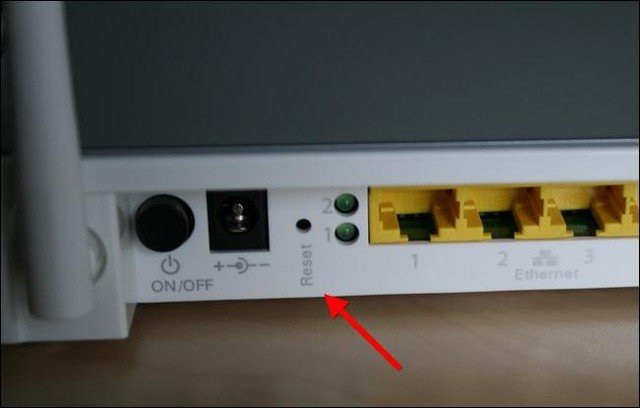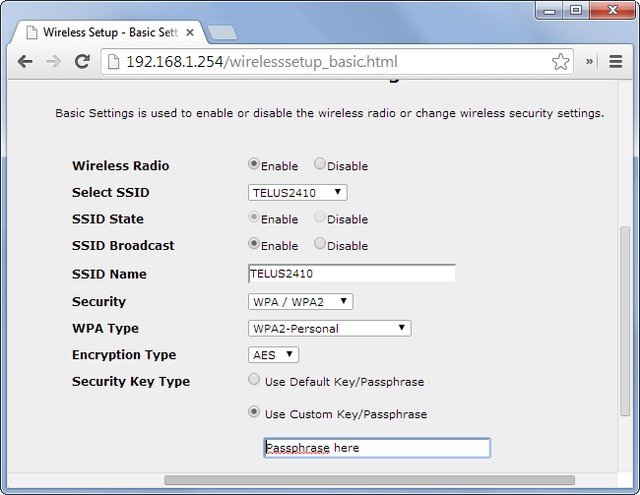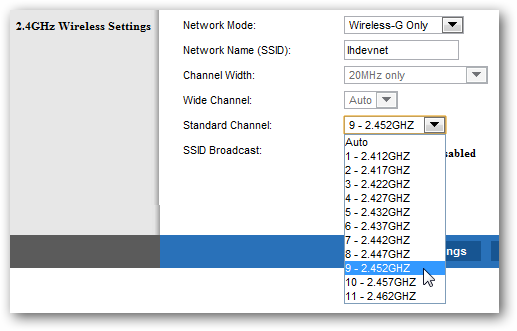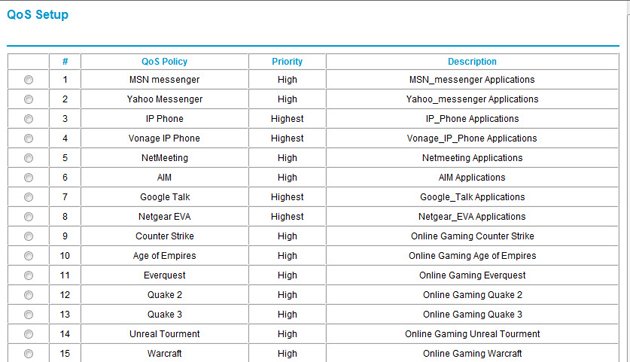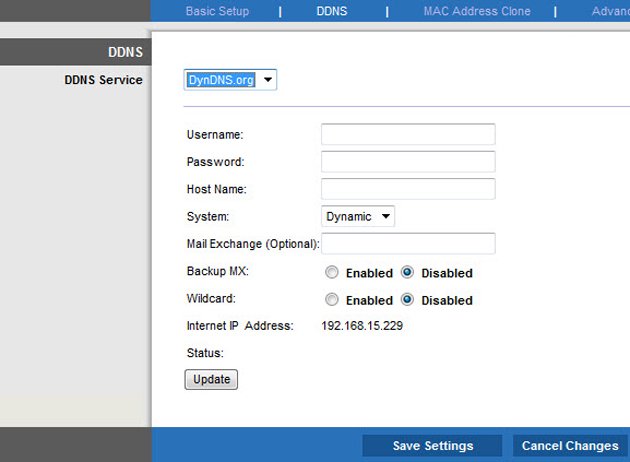Trong xã hội hiện đại ngày nay các thiết bị phát wifi 3G đã không còn quá lạ lẫm với mọi người. Hầu như mọi nhà, mọi công ty, xí nghiệp.. đều có những bộ phát wifi để phục vụ nhu cầu truy cập internet mọi lúc mọi nơi mà không cần những cuồn dây mạng lằng ngoằng và rắc rối. Nhưng ít ai biết rằng để để cài đặt cho một bộ phát wifi 3G sao cho phù hợp và đảm bảo tính bảo mật cho thiết bị cũng cần những kiến thức căn bản. Sau đây mình xin giới thiệu hướng dẫn cài đặt bộ phát wifi 3G mới tinh, đảm bảo thành công 100%.
Bước 1: Trước tiên cần nhập địa chỉ IP của bộ phát wifi vào thanh địa chỉ của trình duyệt web rồi tìm kiếm để truy cập vào giao diện cài đặt của router. Khi mua sản phẩm mình sẽ nhận được một quyển sách hướng dẫn trong đó có ghi địa chỉ IP mặc định của bạn.
Nếu bạn làm mất hoặc không có ghi thì vẫn còn một cách rất đơn giảng khác đó chính là mở Control Panel tiếp đó chọn network status and tasks ở ngay bên dưới phần Network and Internet. Tiếp đó nhấp chuột trái vào biểu tượng mạng wifi mà bạn đang sử dụng để kết nối. Sau đó chọn Detail và nhìn vào phẩn địa chỉ bên cạnh IPv4 Default Gateway đó chính là địa chỉ IP của bộ phát wifi.
Bước 2: Nhập mã IP trên vào thanh tìm kiếm của trình duyệt web rồi ấn Enter.
Bước 3: Sau khi nhập xong, bạn sẽ nhận được thông báo yêu cầu điền tài khoản đăng nhập đôi khi một số nhà cung cấp router sẽ yêu cầu bạn xác nhận một số thông tin trước khi yêu cầu nhập tài khoản. Bắt buộc bạn phải có tên tài khoản đăng nhập và mật mã để truy cập và cài đặt cấu hình bên trong. Các bước làm trên sẽ đảm bảo cho bạn không bị những người khác trong mạng truy cập vào giao diện cài đặt để thay đổi những thông tin mà bạn không cho phép.
Bước 4: Trong cuốn sổ hướng dẫn đều có ghi tên tài khoản và mật khẩu. Ngoài ra bạn có thể đăng nhập vào website routerpasswoeds.com nhập mã serial để nhận lại username và password. Nếu bạn thay đổi pass mà quên mất thì vẫn có thể lấy lại bằng cách restart lại router để đưa về tài khoản và mật khẩu mặc định ban đầu. Vị trí nút Restart thường nằm thụt vào trong ở phía dưới router. Sau khi nhấn nút thì tất cả các cài đặt trước đó đều bị xóa bạn phải làm lại các bước trên từ đầu.
>>> Không cần phải unlock khi đã có: bộ phát wifi từ sim 4g
Bước 5: Bước tiếp theo sau khi đăng nhập thành công vào giao diện cài đặt của router thì bạn sẽ phải tiến hành thay đổi các cài đặt riêng theo ý mình. Một điều lưu ý quan trọng đó chính là sau khi thực hiện bất kỳ các thay đổi cài đặt nào thì bạn phải nhấn nút Apply hoặc Save để thực hiện yêu cầu các lệnh vừa rồi.
Bước 6: Nếu bạn muốn thay đổi một chức năng nào đó thì bạn cần phải tìm hiểu xem công dụng của chức năng đó như thế nào. Ví dụ như phần Access Restrictions sẽ giúp bạn quản lý các thiết bị truy cập vào mạng internet của bạn. Đây là chức năng cực kỳ tiện dụng đối với các phụ huynh muốn kiểm soát quá trình sử dụng màng của con cái. Đó là những bước căn bản, sau đây là những thiết lập hưu ích mà tôi muốn giới thiệu thêm.
Tùy thuộc vào các loại router của những hãng sản xuất khác nhau nhưng đa số bạn có thể tim thấy danh sách những thiết bị kết nối wifi ở mục wireless. Trong bài viết này thì tôi đang sử dụng router của Linksys nên danh sách nằm ở phần DHCP Client Table trong mục Status.
Đổi Kênh
Bước 7: Việc chọn bằng tâng sao cho phù hợp với các thiết bị bạn đang sử dụng sẽ giúp tăng khả năng bắt sóng cao hơn rất nhiều.
Chức năng Qos
Là một mục rất quan trong giúp tăng chất lượng kết nối cho một số yêu cầu hoặc ứng dụng của người dùng. Đa số các router thông thường có sãn mục Qos, tuy nhiên một số nhà sản xuất thiết kế riêng các phiên bản router có cài đặt Qos khác nhau để tăng mức giá của sản phẩm.
Bước 8: Khi bật chức năng này thì bạn có thể tùy chỉnh mức độ ưu tiên băng thông cho từng ứng dùng và kết nối. Ví dụ như trường hợp trên tôi ưu tiên game Đế Chế (Age of Empires) ở mức độ “High” có nghĩa là mức cao để tránh trạng thái giật lag khi chơi game.
Cài đặt địa chỉ DNS động
Bước 9: Đây là một chức năng khá hay và phổ biến ở các router hiện nay. Khi sử dụng chức năng DDNS, người dùng gán IP public từ động của router cho một tên miền riêng biệt. Tuy nhiên nếu muốn sử dụng chức năng này thì bạn phải đăng ký dịch vụ DDNS với nhà cung cấp tên miền. Dịch vụ này thường được các khách hàng có kinh tế eo hẹp….
Hy vọng rằng cách cài đặt trên sẽ là thông tin hữu ích cho bạn. Để ủng hộ chúng tôi bạn có thêm tham khảo qua một số thiết bị bộ phát wifi từ usb 3g của trung tâm của chúng tôi tại đây.
Bài viết đã được chỉnh sửa và cập nhật ngày 14/01/2020